如果你认为学习的成本太高,那试试看无知的代价
德里克·博克
背景信息
一直想有个家庭服务器,比如像 NAS,但价钱对不上货,我需要的不过是一些基础功能,使用频率也不高,所以一直搁浅,最近树莓派发行了8G RAM 的版本,不得不说这个时间点上车刚刚好,因为typc-c电源问题解决了,Ubuntu server arm64也通过树莓派官方的认证了。
设备:MacOS 10.15.5
板子:树莓派4B 8G RAM + SanDisk 32G(C10 U1)
镜像:ubuntu-20.04-preinstalled-server-arm64+raspi.img (1804镜像我 试了无法直接启动,大概需要将2020的 boot 内容复制过去 没尝试)
镜像选择原因:不需要桌面,需要64位 OS,官方在公测不稳定,Ubuntu 熟悉(体量大,解决方案多),树莓派官方已认证通过,可以直接拿来用。manjaro也是少有的支持 arm 的 os。
镜像烧录
工具:官方的即可 https://www.raspberrypi.org/downloads/
推荐环境:Windows(虚拟机也行)+ Raspberry Pi Imager for Windows
镜像(我是不需要桌面的,我用来做服务器,玩 docker):https://ubuntu.com/download/raspberry-pi
踩坑,重点重点重点!!!
有些时候觉得macOS的效率是真的低,刻录一个镜像,mac跑完一次1个小时多,还总刻不成功,或者刻成功不能用,开个Windows低内存的虚拟机一次4分钟,弄完啥事儿没有,有种乌尔波扎的愤怒。
我尝试过官方的工具,也尝试了 Etcher,也尝试了 dd,也把 disk 改成了 rdisk,然并暖。难不成这就叫树叶有砖攻?
(如果你的 mac 烧录没问题也就是说不会太久速度不慢,那直接用就好了)
系统启动
用上面的工具刻录完成后,把 sd 卡放上去,插上从路由出来的网线,通上电源,开机 ACT 指示灯停止闪烁时,打开路由管理界面,或者使用 LanScan 扫描局域网内的所有设备,找到树莓派。
路由:

or LanScan:
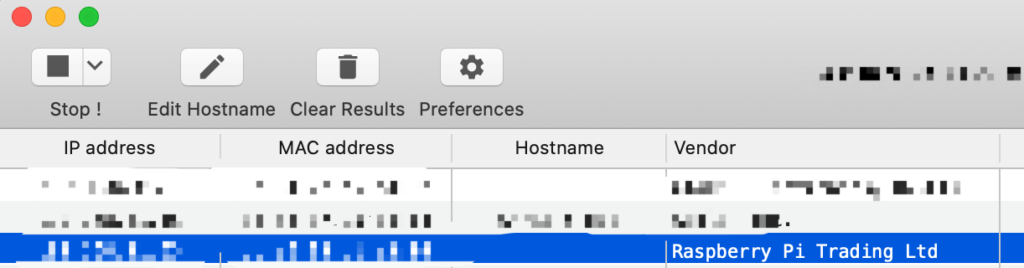
如果你想使用 wifi 进行连接的话,按该步骤进行:https://ubuntu.com/tutorials/how-to-install-ubuntu-on-your-raspberry-pi#3-wifi-or-ethernet
需要注意的是WIFI 连接速度上不那么理想。
使用 ssh ubutun@[your raspberry ip]进行登录后进行改密码。
参看:https://ubuntu.com/tutorials/how-to-install-ubuntu-on-your-raspberry-pi#4-boot-ubuntu-server 中的 Using an SSH client
至此安装完成,整体还算简单,没有什么坑。
本站由以下主机服务商提供服务支持:
0条评论